
Acest software vă va menține drivere în funcțiune, astfel vă va proteja de erorile obișnuite ale computerului și de defecțiunile hardware. Verificați acum toate driverele în 3 pași simpli:
- Descărcați DriverFix (fișier descărcat verificat).
- Clic Incepe scanarea pentru a găsi toți driverele problematice.
- Clic Actualizați driverele pentru a obține versiuni noi și pentru a evita defecțiunile sistemului.
- DriverFix a fost descărcat de 0 cititori luna aceasta.
Atât Windows 10, cât și Windows 8.1 vin cu majoritatea acelorași setări care existau în Windows 8 și în Windows 7, dar au primit o transformare vizuală și sunt acum mai bine organizați. Iată ghidul nostru rapid despre cum vă puteți alătura unui domeniu pe Windows 8.1, respectiv Windows 10.
Pentru cei care sunt noi la concept, un domeniu este un grup de computere din rețea care partajează o bază de date și o politică de securitate comune și are un nume unic. Pot exista destul de multe computere într-un singur domeniu,
- CITEȘTE ȘI: Remediere: Servicii de domeniu Active Directory momentan indisponibile în Windows 10, 8.1, 7
Dacă v-ați întrebat despre acest lucru, atunci permiteți-mi să clarific - puteți, de asemenea, să vă alăturați Tabletă Windows 10, 8, dar procesul ar putea fi diferit cu un Windows RT dispozitiv, dar o vom acoperi într-o poveste viitoare.
Pași simpli pentru a vă alătura unui domeniu în Windows 10
Acest ghid se aplică pentru Windows 8.1. Ghidul Windows 10 este disponibil mai jos.
1. Deschide Barul farmecelor - accesați colțul din dreapta sus sau apăsați sigla Windows + W
2. Alegeți butonul de căutare și tastați acolo ‘Setări PC' in cutie

3. Din meniul principal „Setări PC”, selectați „PC și dispozitive‘Subsecțiune.

4. Din meniul „PC și dispozitive”, faceți clic sau atingeți Informații despre PC secțiune.
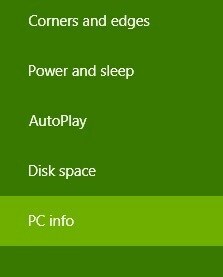
5. Aici, puteți cu ușurință alăturați-vă unui domeniu numele, cu condiția să îi cunoașteți numele exact sau adresa IP.

În Windows 10, accesați Setări> Conturi> Acces la serviciu sau la școală. Faceți clic pe butonul „+” pentru a vă conecta la rețeaua administrată de organizația dvs. După ce ați făcut acest lucru, apare ecranul de conectare și veți putea introduce contul dvs. de utilizator și parola pentru numele de domeniu pentru a vă conecta.
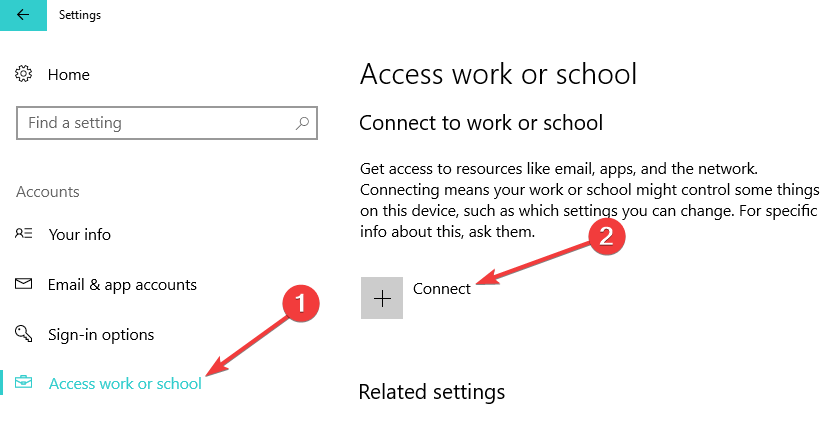
Deci, cam asta a fost tot. Într-un articol viitor, vom discuta motivele pentru care anume nu vă puteți înscrie într-un domeniu, deoarece cititorii noștri aparent au solicitat o soluție pentru acest lucru.
Povești corelate de verificat:
- FIX: Nu se poate conecta la Homegroup prin WiFi pe Windows 10, 8.1
- DNS_PROBE_FINISHED_NO_INTERNET pe Windows 10, 8, 7
- Remediere: Windows 10 nu se poate conecta la această rețea
![Ce este RSGUPD.exe și cum se elimină [Expert Guide]](/f/04a732616b98658e5fcecef59d34d13c.jpg?width=300&height=460)

![Cum se realizează o actualizare de reparații Windows 10 [Ghid complet]](/f/5c6b2cc994f7c4c6abbb56ecac206827.jpg?width=300&height=460)